我是【桃大喵学习记】,欢迎大家关注哟~,每天为你分享职场办公软件使用技巧干货!
——首发于微信号:桃大喵学习记
今天分享的教程依然是解决小伙伴私信中提到的一个问题:在模糊查询中,当查询关键词超出查询区域内容长度时,便形成了一种独特的反向查询方式,遇到这种情况具体需要怎么解决。
如下图所示,左侧是发票信息详情表,右侧以“发票项目”为查询关键词,我们可以看到查询关键词超出了查询区域内容长度,也就是一种独特的反向查询方式。
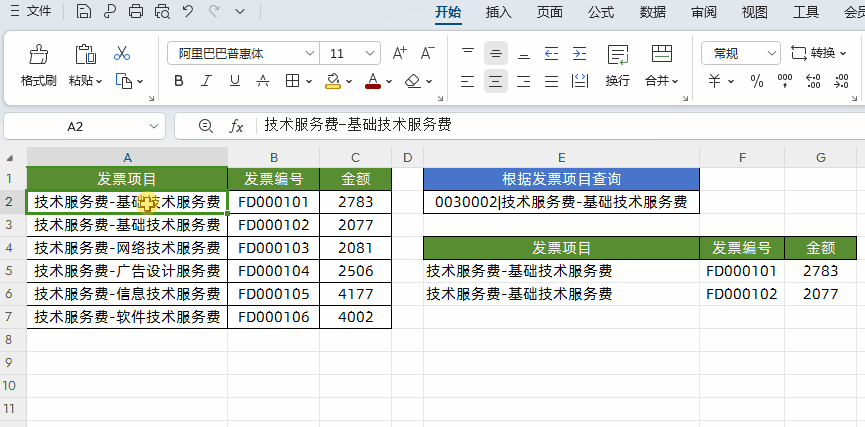
下面直接上干货公式,在目标单元格中输入公式:
=FILTER(A2:C7,IFERROR(SEARCH(A2:A7,E2),0),"")
然后点击回车即可
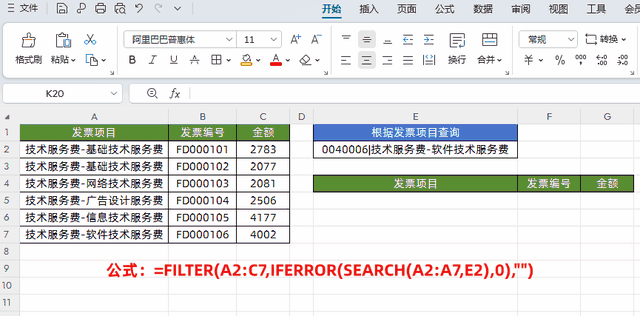
解读:
我们要知道FILTER函数自身是不支持模糊查询的,这时我们就需要借助FILTER+SEARCH来实现模糊查找。
第1参数:A2:C7 就是返回查询结果的数据范围;
第2参数:查询条件,使用IFERROR+SEARCH组合,SEARCH函数在“关键词”E2单元格中查找A2到A7单元格中的内容。如果找到了,它会返回找到内容的起始位置。如果没有找到,它会返回一个错误值。IFERROR函数的作用是,如果SEARCH函数返回错误,那么就返回0。能找到位置就是符合条件,否则就是不符合条件。
第3参数:表示如果数据不满足条件,就返回一个空值。
当然,日常工作中,我们常需在长文本中查找短关键词,只需略改公式即可实现。如下图所示
公式:=FILTER(A2:C7,IFERROR(SEARCH(E2,A2:A7),0),"")
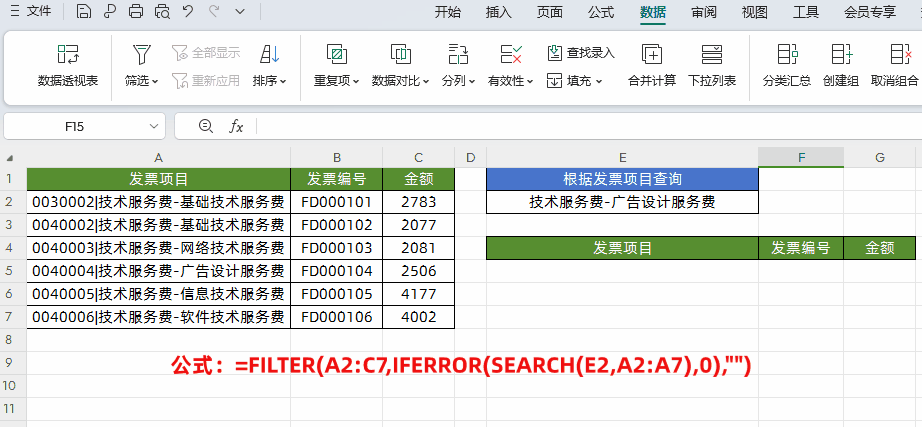
解读:
原理是一样的,只是在第2参数查询条件中,SEARCH函数在A2:A7区间区域单元格中查找关键词E2单元格中的内容。
上面公式是单个条件,如果是多个条件也可以多次用IFERROR+SEARCH组合查找即可,关键是在FILTER函数第2个参数的设置上:
①如果需要多个条件同时满足,就用*把多个条件连接
公式:=FILTER(返回数组,(条件1)*(条件2)*(条件N),空值)
②如果需要多个条件满足任意一个,就用+把多个条件连接
公式:=FILTER(返回数组,(条件1)+(条件2)+(条件N),空值)
以上就是【桃大喵学习记】今天的干货分享~觉得内容对你有所帮助,别忘了动动手指点个赞哦~。大家有什么问题欢迎关注留言,期待与你的每一次互动,让我们共同成长!
